
如何更换电脑新硬盘无需重装系统_换硬盘不重装系统方法
时间:2020-09-17 08:58:18
电脑使用久了可能会遇到硬盘损坏的情况,那就需要更换硬盘,但是由于系统装在硬盘里面,更换硬盘意味着要重装系统,这样里面的东西就会都没掉了很麻烦,有没有什么方法可以更换电脑新硬盘无需重装系统呢?下面给大家带来换硬盘不重装系统方法。
准备工作:
首先需要先准备好一块新的硬盘,小编是用一块希捷的40G硬盘作用新硬盘,把70G老硬盘的数据给Ghost过来。按照老硬盘的分区数量分区,每个分区大小只要超过老硬盘存储数据的大小就行了。
操作步骤:
1、在机箱里安装上需要更换的硬盘,注意的是跳线口,第一块硬盘跳线Master(主盘),需要更换的硬盘跳Slave(从盘)。进入Ghost中,选择Local—Partition—To partition;
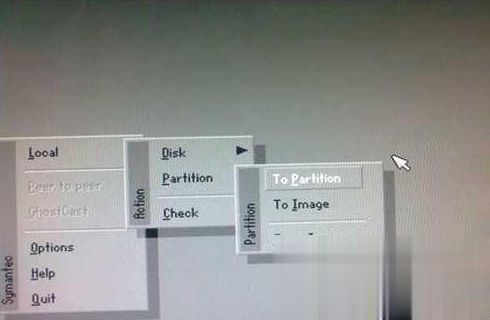
2、此时出现两个硬盘的界面,要记住自己两块硬盘的大小,也就是76G硬盘向38G硬盘复制映像,大脑要清醒,以免误操作,我们在这里先选择第一块硬盘,也就是76G的硬盘作为源映像;
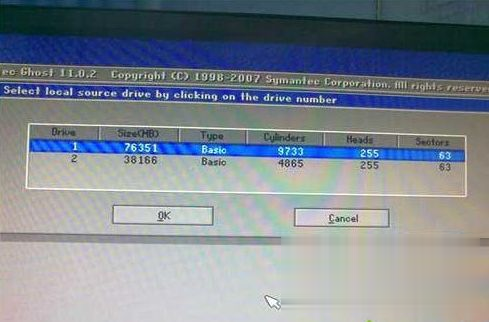
3、图中显示出76G的硬盘里有5个分区,第五个分区是一键恢复精灵的,我卸载了几年都没卸载掉,这次正好不用复制它了。我们先选择第一个分区,也就是8G的C盘;
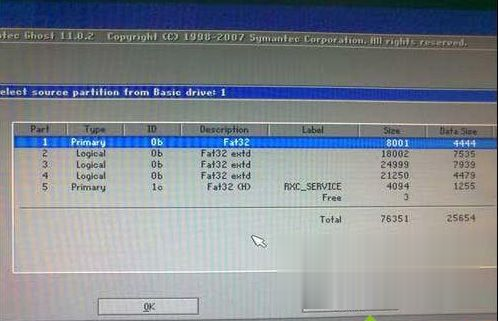
4、选择后显示下图,这时候选择第二块38G的硬盘作为目录映像盘;
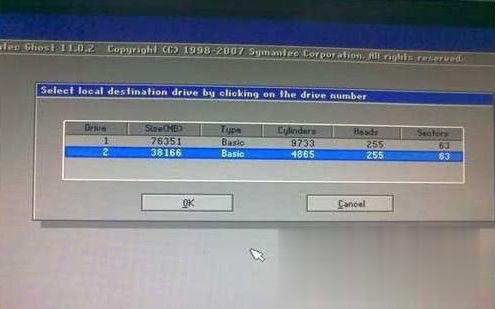
5、选择38G硬盘的第一个分区作为目标分区映像;
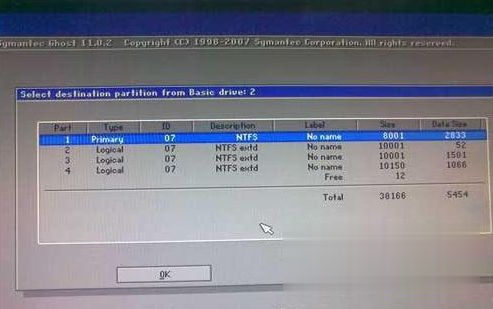
6、出现了我们熟悉的界面,等待几分就好。
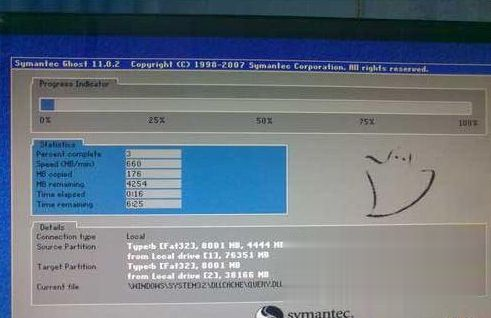
最后,同样步骤设置:
1、等待完成后就会自动转到第二张图的位置,我们可以接着复制到D、E、F分区映像到新硬盘,与C盘步骤相同;
2、全部完成后,关机拔掉老硬盘的IDE线和电源线。把新硬盘跳成Master(主盘),再开机就发现一样的系统,一样的资料,不过出现了一个问题,就是非系统盘的软件都不能用了;
3、查看一下,原来是盘符乱了,D、E、F显示成了J、H、I。进入管理里的磁盘管理,把驱动器号修改过来;
4、重启一下,老硬盘的数据更完整的复制过来,所有软件使用正常。
关于换硬盘不重装系统方法就给大家介绍到这边了,有需要的用户们可以按照上面的方法步骤来进行操作吧,希望帮助到大家。
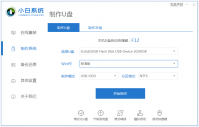
电脑硬盘是电脑的核心组成硬件之一,主要是用来安装操作系统的硬件,如果电脑系统盘硬盘坏了的话电脑就无法进行系统使用了。那么如果电脑换硬盘要重装系统吗?下面小编就给大家分
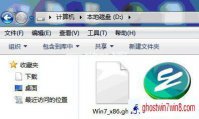
今天小编要给大家带来的就是 win7 64位旗舰版gho硬盘安装 教程了,大家肯定都非常期待了吧?因为只有通过这篇教程,我们才能够学会硬盘重装系统的方法嘛。那么到底要怎么做呢?下面就一

在选购电脑硬盘的时候,我们需要了解些硬盘基础知识避免被坑.有网友看到硬盘标识上写了ssd硬盘类型,不知道硬盘类型ssd是什么意思.没关系,那么下面小编就给大家介绍下电脑硬盘类型s
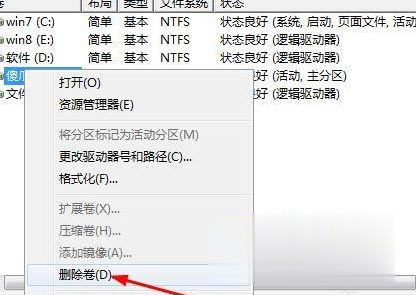
移动是以硬盘为存储介质,计算机之间交换大容量数据,强调便携性的存储产品,对于新购买的移动硬盘都需要通过硬盘分区来实现对硬盘空间的二次划分,方便各类资源的保存,那么 win7 系统移动硬盘怎么分区呢?下面我们来看看怎么给移动硬盘分区吧。 推荐: windows7纯净
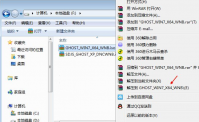
电脑总会用到系统重装,我们知道电脑安装系统的方法有很多,比如u盘安装系统,硬盘安装系统,光盘安装系统等等方法,针对多种多样的方法,有的朋友不知道如何选择,其实各种方法
近年来,随着数据存储需求的增加, NVMe硬盘 (非易失性内存快速存储)因其高速传输和性能优势而受到广泛欢迎。对于很多用户来说,如何在 NVMe硬盘 上安装Windows 10成了一个关键问题。在本篇文章中,我们将详细介绍整个安装过程,帮助你轻松完成这一任务。 准备工作

金秋硬盘数据恢复大师,金秋硬盘数据恢复大师是一款专业的硬盘数据恢复软件,能够帮助用户轻松的恢复电脑系统硬盘中的各种数据,如果用户一不小心格式化或者删除了某些文件,都能利用软件进行恢复,您可以免费下载。

硬盘信息检测工具(CrystalDiskInfo),CrystalDiskInfo是一个十分小巧的软件,可以读取S.M.A.R.T了解硬盘健康状况。打开crystaldiskinfo中文版,您就可以迅速读到本机硬盘的详细信息,包括接口、转速、温度、使用时间等,您可以免费下载。

SSD=Solid State Disk,固态硬盘,用固态电子存储芯片阵列而制成的硬盘,其优异的读取/写入速度是传统硬盘的数倍以上,但因价格高昂所以目前只是硬件发烧友们的专用。Intel SSD Toolbox是来自

硬盘坏道检测工具(HDDScan),HDDScan是一款用来检测我们的硬盘是否有坏轨、自定义检测试的每一区块大小、读取时间等信息的工具,它不但可以对ATA/SATA/SCSI等接口的硬盘进行诊断,而且还支持RAID阵列、USB/Firewire(1394)接口的硬盘、Flash卡等存储设备,您可以免费下载

刺客信条3解放hd 3DM简体中文硬盘版v2.0,这款游戏是PSV独占游戏《刺客信条3:解放》的重制版。除了画面上的改进,《刺客信条:解放HD》重做了游戏配乐,加入了15个新任务,进一步充实了艾夫琳的传奇经历,此外《刺客信条3:解放HD》还有更先进的游戏世界设定和更丰富的

WatchDISK(硬盘实时监控工具),WatchDISK是一款磁盘管理和监控的软件,可以帮助用户时刻监控硬盘中的容量情况,还能查看云盘运行情况和坏道检测,使用方便,功能十分强大,您可以免费下载。










